こんにちは、私はサンコマと言います。
なぜか設定のパーマリンク設定からカスタム構造を選択して更新すると元の状態になって更新してくれない
記事の作り方を動画やサイトを見ながらやっていたけど、
参考元では右にある文書の中のパーマリンクから変更していたけれど私のWordPressには文書じゃなくて投稿になっていて、パーマリンクの項目もない!
そんな人に対して向けた記事です。
私自身がこのブログを書き始めて実際に躓いた箇所になります。
パーマリンク設定が更新してくれない問題
まずパーマリンク設定から変更を更新したのに、その状態に固定されず更新されない!とお困りの方に向けて
結論から話すとカスタム設定の内容と既存の設定にある内容が同一でないかを確認して欲しいです。
私の場合にはこれで多くの時間を使いました、、、
具体的には私はyotubeやwebサイトを見ながら設定をしていたのですが、おすすめの設定としてあったカスタムで/%postname%/で設定しました。
しかしそこで設定を更新してもカスタム設定からチェックが外れてしまって、「設定出来ないじゃん!」となっていました。
そこで他のサイトやら色々調べて見たところやり方などは間違っていない様子
なのでカスタムでの設定など導入方法を脳死で行っていたのを一度どのようなものなのか調べてみることに
すると判明したのは
「カスタム構造で/%postname%/とするのと、投稿名の設定って同じことなのでは?」
/%postname%/でカスタム構造で設定したものと、投稿名の設定が同じ意味だったから更新したのに投稿名になっていたのだと判明
つまり更新を出来ていないのではなくカスタムでない用意されているものと同じだったからそっちにチェックが入っていただけという訳
皆さんもカスタム構造で設定している場合に、更新したのにチェックがカスタム構造にならないという人はその設定の内容がデフォルトにあるものでないかを確認して見てください
設定したはずなのにパーマリンクを変更する項目がない問題
続いてはパーマリンク設定など色々な設定を完了して、始めての記事を書いていこう!
としたところで、パーマリンクが変更できない!となった方へ
こちらも結論から話すと、右に表示されている投稿の項目
(表示されていない人は右上にある投稿の右のボタンを押すと展開されます)
概要の中のURLの部分をクリックするだけです。
そうするとパーマリンクの部分を変更するウィンドウ表示が出てくるのでそこから変更するだけです。
はい、これだけのことなんですけれど設定の違いなのかバージョンの問題なのか参考にした動画とかと表記が違うと戸惑いますよね?
私だけなのかな?私はこの二つを確認するのに1時間くらい掛かったので←掛かりすぎ
皆さんはこれを見て設定が迷子にならないでくれると嬉しいです
まとめ
内容としては簡単なことなんですけれど、参考元と表記が違うととまどるよねという話でした
、、、違ったかな?
個人的反省としてはそもそもパーマリンクとは何かなどを理解しないまま脳死で設定などを行っていたのが余り良くなかったなと思ったり
以上です
この記事はわたくしサンコマがお送りしました
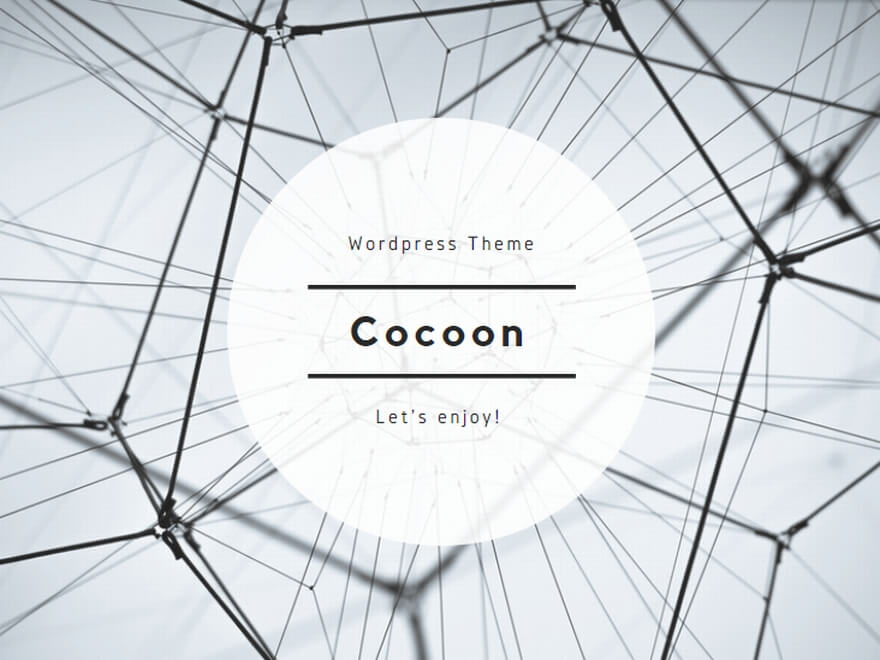

コメント